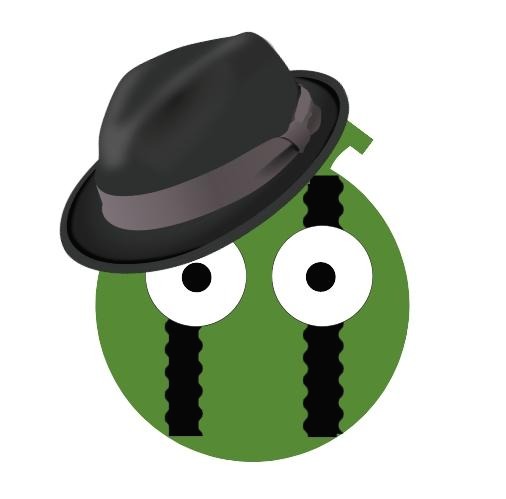2023. 2. 11. 12:34, 직장인 자기계발/IT 코칭
eset 백신 사이트로 이동합니다
주소는 eset.com 입니다.

라이선스 구매한 기업이라면, 화면을 스크롤해서 가장 밑으로 갑니다.
아래 화면이 나옵니다.

기업용 / 기업용 다운로드 / 사용고객을 클릭합니다.

엔드포인트 보안을 클릭합니다.

Antivirus 제품 설치본을 다운로드 하기 위해서 아래 밑줄 친 백신 제품을 클릭하세요
본인에게 맞는 운영체제의 제품을 선택하면 되는데 windows일 경우를 가정했습니다.
security 제품은 웹필터와 방화벽 기능이 들어간 제품이니 구입한 제품을 정확히 선택해야 합니다.
본 설명에서는 antivirus 제품을 예로 설명 합니다

다운로드하면 eea_nt64 실행파일이 생깁니다.
그 다음 설치과정은 어렵지 않습니다.
다음 다음 눌러 진행하면 되는데요
인증키를 넣어야 합니다. 형식은 아래와 같고요
0000-0000-0000-0000-0000
여기서 주의할 점은 키를 넣을때 중간에 들어가는 하이픈 기호인 -도 반드시 입력해야 한다는 점이에요
시스템에서 자동으로 입력해주지 않습니다. 하이픈을 빼면 키를 인식하지 않습니다.
키가 인증되면 업데이트를 시작하게 됩니다.
시간이 굉장히 걸립니다. 보통 십분이상 걸리니 컴퓨터가 잘 못 되었나 생각하기 보다는 느긋하게 다른 일 하다 오면 완료 되어 있더군요
'직장인 자기계발 > IT 코칭' 카테고리의 다른 글
| HP서비스센터 가기 전 반드시 알아야 할 필수 정보와 팁 영업시간과 위치찾기는 덤 (0) | 2023.02.19 |
|---|---|
| 닷넷 3.5 버전 설치 오류 해결방법 dotnet 이거면 됩니다 (0) | 2023.02.17 |
| 로컬저장 파일 git 버전관리 사용 방법 (0) | 2023.01.28 |
| git 다운로드사이트 그리고 설치방법 설치 이상유무 확인방법 (0) | 2023.01.27 |
| GIT 뜻 어원 그리고 github 가입방법 (0) | 2023.01.27 |
Comments, Trackbacks